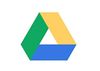|
СЕРВИС GOOGLE-ФОРМА
Аккаунт является единой системой входа в среду Google, который позволяет получить доступ ко всем продуктам Google. Чтобы начать создание Google формы, необходимо создать аккаунт Google. (Инструкция "Как завести аккаунт Google")
Сервис "Google Формы" позволяет создавать тесты и опросы, отправлять их другим пользователям и получать ответы.
ВИДЕО-УРОКИ (ВИДЕО-ИНСТРУКЦИИ)
|
Основы работы с сервисом Google Forms
|
|
Обзор интерфейса Google Forms и типов вопросов
Видео содержит основные шаги по созданию и редактированию форм Google.
Длительность видео – 35 мин.
|
|
Ниже описано основное содержание видео по интервалам времени:
0:30 - 1:30 Открытие диска Google, создание папки.
1:30 - 2:00 Создание документа Google Forms (Google форма), ввод названия формы.
2:00 - 9:30 Знакомство с элементами управления (верхняя часть документа), перемещение документа, изменение цветовой схемы формы, алгоритм отправки формы респондентам и др.
9:30 - 11:35 Обзор рабочей области формы, создание вопросов, их редактирование (перемещение, удаление, копирование), вставка в форму изображения, видео, разделов.
11:35 - 35:00 Описание всех типов вопросов,их создание, добавление изображений в вопросы, просмотр ответов на вопросы.
|
|
|
Создание разделов и настройки Google Forms
Видео содержит основные шаги по заполнению Google-формы содержанием и настройка.
Длительность видео – 15 мин.
|
|
Ниже описано основное содержание видео по интервалам времени:
0:00 - 1:20 Создание нового вопроса. Тип вопроса «Текст-строка». Тип вопроса «Текст-абзац». Тип вопроса «Один из списка». Тип вопроса «Несколько из списка». Тип вопроса «Раскрывающийся список»
1:21 - 2:13 Тип вопроса «Загрузка файлов». Тип вопроса «Шкала». Тип вопроса «Сетка. Множественный выбор». Тип вопроса «Сетка флажков». Тип вопроса «Дата».
2:14 - 3:50 Удаление существующих ответов на вопросы формы. Пробное заполнение формы (заполнение анкеты). Просмотр записанных ответов респондентов.
3:51 - 9:23 Разделение вопросов на отдельные разделы. Перемещение вопросов (изменение последовательности). Добавление изображения для оформления раздела. Объясняется разница между изображением, вставленным отдельным блоком, и изображением, вставленным в рамки вопроса.
9:24 - 14:54 Настройка формы. Собирать адреса электронной почты. Назначение сколько раз можно заполнять форму одному респонденту (один раз или многократно). Возможность респонденту изменять ответы после заполнения формы. Показывать статисту ответов. Общий объем файлов, загружаемых респондентами через форму. Показывать количество разделов. Перемешивание вопросов. Показывать ссылку для повторного заполнения формы. Текст после отправки респондентов ответов на вопросы анкеты.
|
|
|
Создание тестов в Google Forms
Видео рассказывается как из анкеты сделать тест с автоматической проверкой ответов.
Длительность видео – 11 мин.
|
|
Ниже описано основное содержание видео по интервалам времени:
0:30 - 1:24 Настройка теста. Определяется, когда респондент будет видеть свой результат. Какая информация будет видна пользователю.
1:25 - 5:34 Преобразование вопроса анкеты в вопрос теста. Установление количества баллов за ответ для разных типов вопросов.
5:35 - 6:49 Показывается, что видит респондент после ответов на разные типы вопросов теста.
6:50 - 11:00 Ручная проверка тестов. Отправка результатов тестирования на почту респондента.
|
|
|
Дополнительные возможности сервиса Google Forms
|
|
Настройка форматов, вводимых респондентом ответов на вопросы формы.
Описывается, какие ограничения можно установить для ввода ответов. Например. Ответ содержит текст, число, выражение; сколько символов в ответе; должно ли совпадать с шаблоном, и т.д.
А также, можно установить действия (например, переход по ссылке) после выбора респондентом определённого ответа.
Длительность видео – 12 мин.
|
|
|
Текст Текст Текст Текст Текст Текст Текст Текст
Текст Текст Текст Текст Текст Текст Текст Текст
Текст Текст Текст Текст Текст Текст Текст Текст
|
|
|
Текст Текст Текст Текст Текст Текст Текст Текст
Текст Текст Текст Текст Текст Текст Текст Текст
Текст Текст Текст Текст Текст Текст Текст Текст
|
|
|
Рекомендуем:
Как создать Google-аккаунт:
Инструкции по созданию Google формы:
|
|